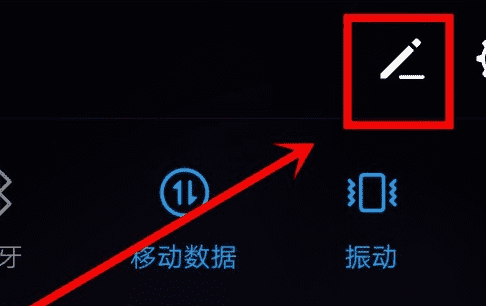加粗字体怎么打,word怎么设置字体加粗倾斜
发布:小编
本文目录
word怎么设置字体加粗倾斜
方法1:打开“查找和替换”对话框(word2010以上应当选择“高级查找”),在“查找内容”中不填任何内容,点击对话框左下角“格式”按钮,在弹出的菜单中点击“字体”,在“查找字体”对话框中点击“倾斜”,然后点击“确定”回到“查找和替换”对话框,点击“查找下一处”即可。
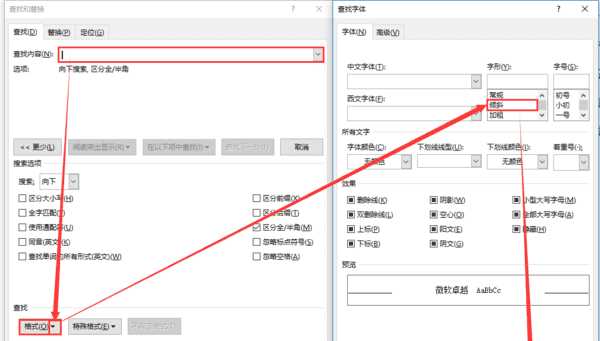
方法2:打开Word2013文档窗口,选中准备设置为加粗或倾斜的文本块。右键单击选中的文本块,在浮动工具栏中单击“加粗”或“倾斜”按钮。
方法3:打开Word2013文档窗口,选中准备设置为加粗或倾斜的文本块。按Ctrl+B组合键可以加粗文本,按Ctrl+I组合键可以倾斜文本。
扩展资料
作为 Office 套件的核心程序, Word 提供了许多易于使用的文档创建工具,同时也提供了丰富的功能集供创建复杂的文档使用。哪怕只使用 Word 应用一点文本格式化操作或图片处理,也可以使简单的文档变得比只使用纯文本更具吸引力。
在 Word 2013 中,增强了对于云端功能的支持, 不过由于 Word 2013 的云端功能阶以 Windows Live 账号或是 Lync 企业实时通讯账号为主,因此必须先登入自己的账号才可以使用。
资料链接
word中怎样把特定的文字加粗
工具/原料
word 电脑
方法/步骤
1、桌面点击打开word文档,先使用快捷键Ctrl+h,调出查找替换对话框。
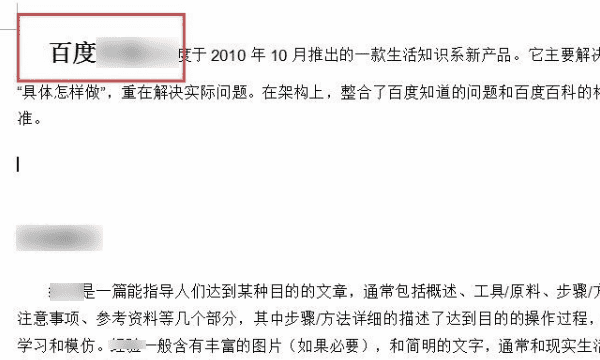
2、在查找和替换设置框中,“查找内容”输入“百度”,将鼠标光标移动到“换为”的空白方框中,点击”格式“-”字体“。
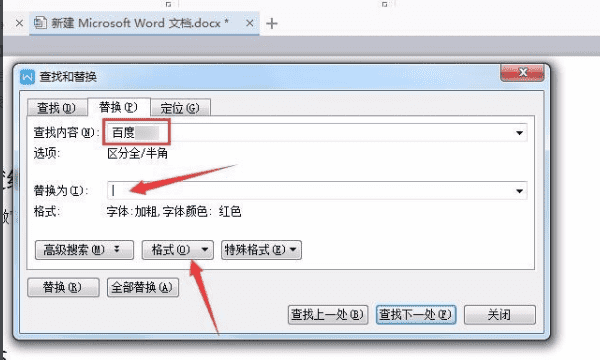
3、字形选择【加粗】,为了方便查看替换效果,这里把字体颜色设置成红色,点击“确定”。
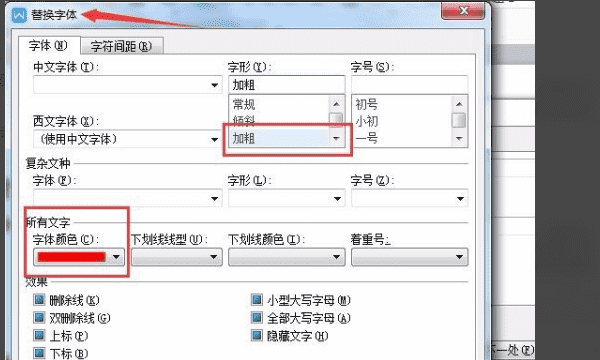
4、返回”查找和替换“对话框,直接点击”全部替换“,完成指定文字加粗。
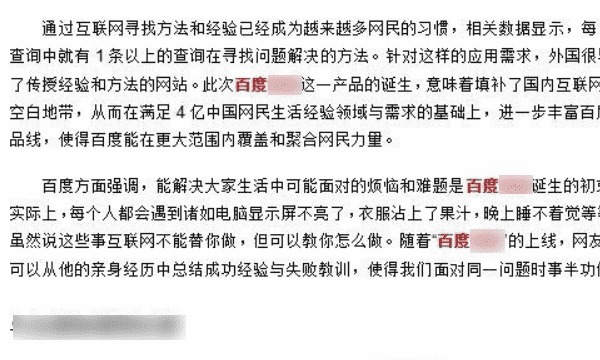
在word中怎样让一个字加粗要很粗很粗的
可以通过插入艺术字和更改字号的方式进行加粗,具体的操作步骤如下:
工具/原材料
word2007版、电脑。
1、打开word文档在上方工具栏中找到并点击插入界面下的“艺术字”的命令;
2、点击艺术字以后,在弹出的对号框中输入文本内容并对字号进行选择加粗;
3、插入艺术字以后,在上方的工具栏中找到并点击选择形状轮廓下的“粗细”命令;
4、在粗细的下拉选项中点击“其他线条”的命令;
5、在弹出的对话框中在粗细栏里可以直接输入磅数值即可;
6、同时也可以在输入文字内容以后,在上方的开始菜单栏里直接输入字号的数值并点击加粗;
7、设置完成后,此时字体已经呈现加粗加大的效果。
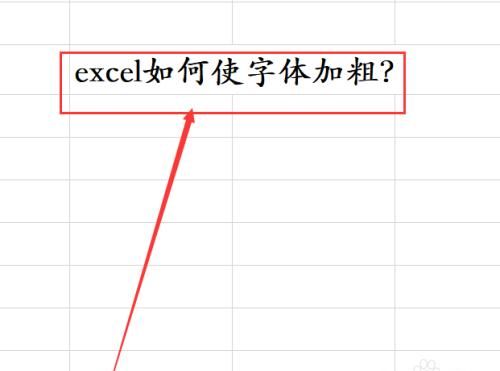
word如何加粗字体更粗
1、就现在的word 程序而言,字体已经加粗了,不可以再加粗了。
2、可以通过改变字体实现加粗,见下图:

3、如果要加粗的字不是太多,可以通过插入艺术字的方法加粗:点击艺术字,输入要加粗的字,页面上会出现艺术字,点击“形状填充”使艺术字成为实体,再依次点击“形状轮廓”、“粗细”,可以选择粗细的磅值。见图1。如果还不够粗,再点击“其他线条”,在打开的设置框中,加大线条的磅值“确定”。见图2。
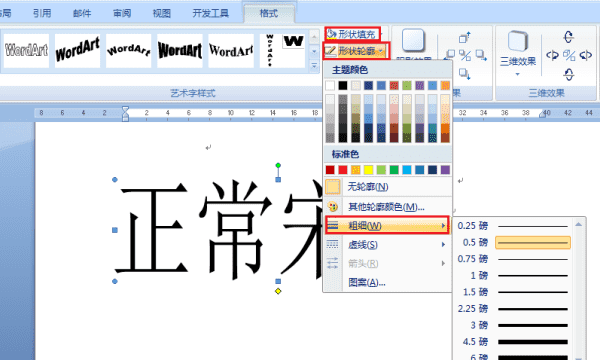
图1
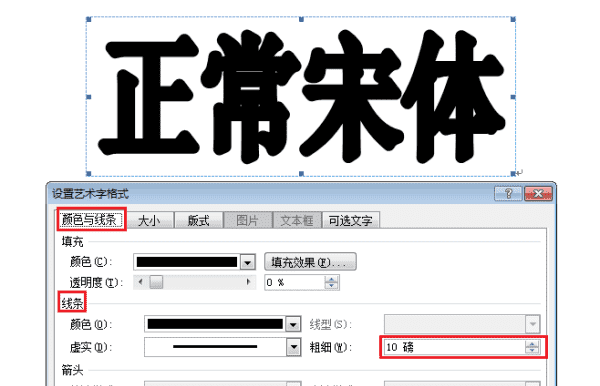
以上就是关于加粗字体怎么打,word怎么设置字体加粗倾斜的全部内容,以及加粗字体怎么打的相关内容,希望能够帮到您。
版权声明:本文来自用户投稿,不代表【推酷网】立场,本平台所发表的文章、图片属于原权利人所有,因客观原因,或会存在不当使用的情况,非恶意侵犯原权利人相关权益,敬请相关权利人谅解并与我们联系(邮箱:350149276@qq.com)我们将及时处理,共同维护良好的网络创作环境。
大家都在看

制冷柜set键怎么调温度,制冷柜set键怎么调温度
综合百科本文目录1.制冷柜set键怎么调温度视频2.冷藏柜set键怎么调温度视频3.海容冷柜set温度设置方法0-994.凌云制冷的展示柜怎么调温度制冷柜set键怎么调温度视频1、冷柜正面下侧设有温度控制旋钮及指示灯:(红灯)为电源指示灯、接通电源即亮,(绿灯)为运行指示灯、制冷工作时亮

三脚金蟾的佩戴禁忌,三足金蟾摆件家里如何摆放
综合百科三脚金蟾的佩戴禁忌佩戴三脚金蟾的时候,金蟾的头要向上,寓意平安和吉祥。三脚金蟾佩戴一段时间后,要进行清洁,以避免表面沾染尘垢。如果不佩戴了也不要随意的丢弃,应放置于干净的抽屉中。1、忌不开光三脚金蟾在佩戴之前最好能进行开光,三脚金蟾一般都是摆放的而不是佩戴。人佩戴它是需要进行开光

45天内发货一般多久会发,苹果46天之内发货一般几天发完
综合百科45天内发货一般多久会发以淘宝为例,45天内发货指的是发货时间为买家付款的45天之内。卖家的发货时间在双方有约定的以约定的时间为主,包括双方沟通达成一致的发货时间、卖家在系统中做出的发货时间服务承诺等。没有约定的一般以下单付款成功后的48小时发货。淘宝网是亚太地区较大的网络零售、

老赖欠债不还怎么办,老赖欠债一年多不还怎么办
综合百科老赖欠债一年多不还怎么办面对欠钱不还的“老赖”,债权人可以采取以下方法:1、如果欠款人打了欠条,约定期满后对方再三抵赖不肯还欠款,可以直接凭欠条到法院申请支付令。2、如果欠条没有明确的还款时间等,应与欠款人书面明确协商具体的还款时间,若欠款人到期未还款,可以向法院起诉。3、文书生
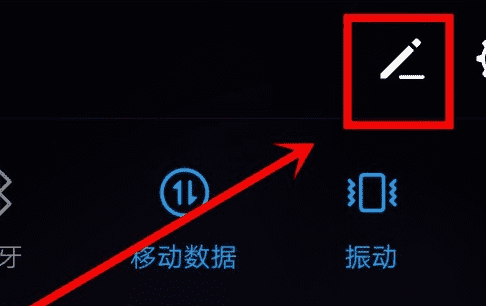
华为mate20扫描功能在哪里
综合百科华为mate20扫描功能在哪里Mate20通过自带的AI引擎能够提供智慧识图的功能,这个命名为“智慧视觉”的功能就是其自带的扫描功能,开启方法如下:1、点击桌面任意位置并往下拉,顶部会调出搜索栏,在搜索栏最右边有个类似眼睛的图标,点击图标进入“智慧视觉”。2、智慧视觉可以扫描二维

纯荞麦面条的做法,荞麦面条怎么做法大全
综合百科纯荞麦面条的做法1、将面粉和荞麦面粉倒入容器中,加水搅拌均匀,搅拌成小块状,和成面团,醒面15分钟左右。2、拿出面团再次揉光滑,将面团擀薄,擀成厚薄适中的大面皮,撒上干面粉,将面皮像叠扇子一样叠起来,切成条状即可。3、一道美味的自制荞麦面条就做好了。 荞麦面条怎么做法大全材料手

和教育有关的名人语录,世界上有名的教育家的名人名言有哪些呢
综合百科和教育有关的名人语录忠之本义,忠于一国,非忠于一人也。每一个不曾起舞的日子,都是对生命的辜负。要想学生好学,必须先生好学,惟有学而不厌的先生才能教出学而不厌的学生。修身不言命,谋道不择时。在教师手里操着幼年人的命运,便操着民族和人类的命运。学而不思则罔,思而不学则殆。因为道德是做

硅胶碗盖发霉怎么处理,硅胶砧板怎么清洗
综合百科本文目录1.硅胶砧板怎么清洗2.水杯硅胶垫上发黑怎么办3.水杯橡胶圈发霉怎么处理4.新装修的房子多久入住比较好呢硅胶砧板怎么清洗硅胶砧板是近几年很流行的切菜板,它比木质菜板更卫生,不宜生细菌。那么,硅胶砧板上有黑点怎么清理?很多人担心长了黑点就是发霉了,这个时候我们应该如何处理?

微信可以查历史头像,微信怎么查看历史头像
综合百科微信可以查历史头像吗?用户查询历史微信头像,只能通过用户的手机内存卡里面查看用户上传的头像,并不能通过其它方法显示用户以前使用的微信头像。微信系统没有记忆用户以前使用的头像,所以也无法通过任何方法恢复用户使用过的微信头像。微信更换头像的方法如下:1、首先在手机桌面上找到微信图标打

高速两车道小车跑哪一个道,高速二车道小车走哪条道
综合百科本文目录1.高速二车道小车走哪条道2.高速二车道小车走哪条道3.高速小车走哪条车道最安全4.两车道高速小车应走哪条道路高速二车道小车走哪条道1、在车流较小,没有任何交通事故的情况下,左侧车道可以跑到最高限速,也就是说整条路最快就是你(不超速前提下)。因为左侧车道是快速车道,车速较

特工17修改版,特工47游戏怎么样
综合百科特工47游戏怎么样下载1、打开手机自带浏览器。2、点击搜索框进入搜索界面。3、输入特工47并进行搜索。4、找到第一个搜索选项进入。5、找到下载按钮,并将安全下载或高速下载前面的勾划掉,并点击普通下载或本地下载。6、下载好后会自动进入安装界面,点击安装即可。 特工17修改版下载地

三鲜鱼糕汤做法图解,500克净鱼制作鱼糕怎么配比的
综合百科本文目录1.500克净鱼制作鱼糕怎么配比的2.三鲜鱼糕汤怎么做如何做好吃又简单3.西红柿鱼糕汤的做法4.三鲜鱼糕汤怎么做好吃500克净鱼制作鱼糕怎么配比的鱼肉和猪肉的比例为4:1,具体做法材料:猪肥膘肉500克、草鱼肉500克、绿豆淀粉250克、姜20克、葱20克、鸡蛋1个。1、